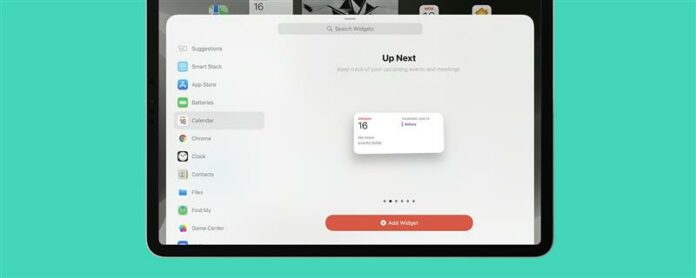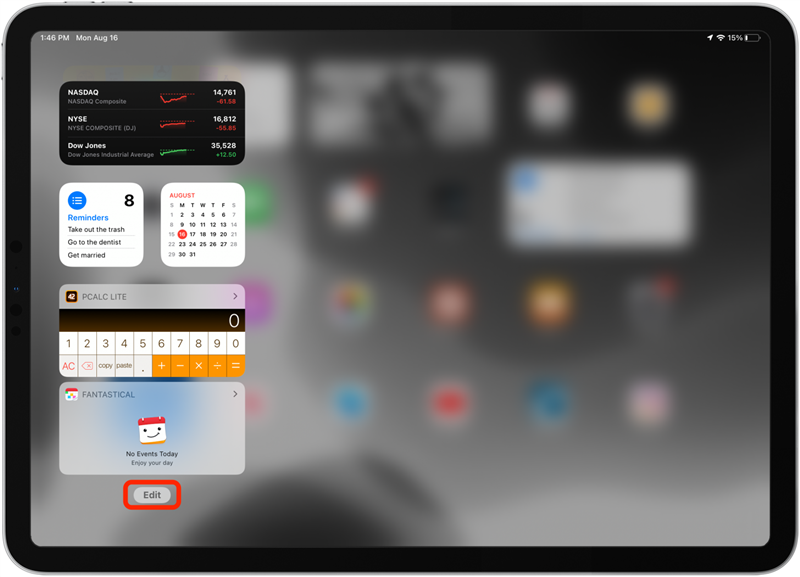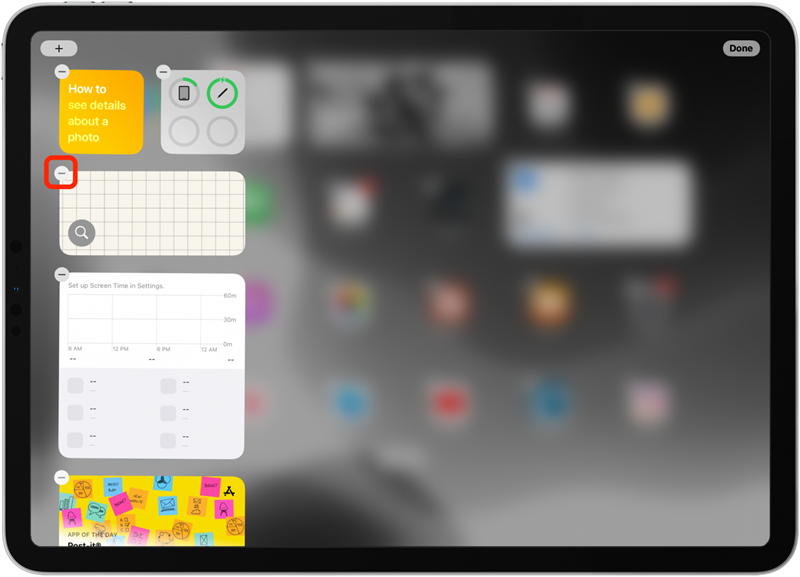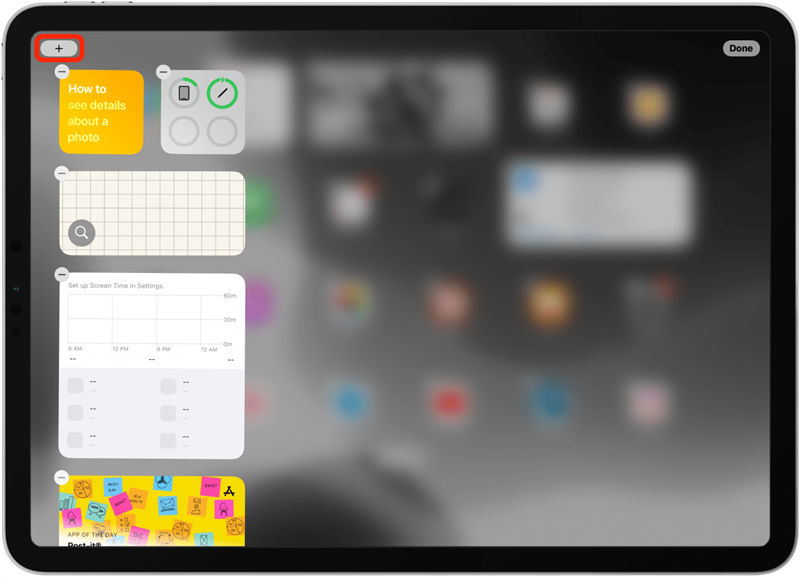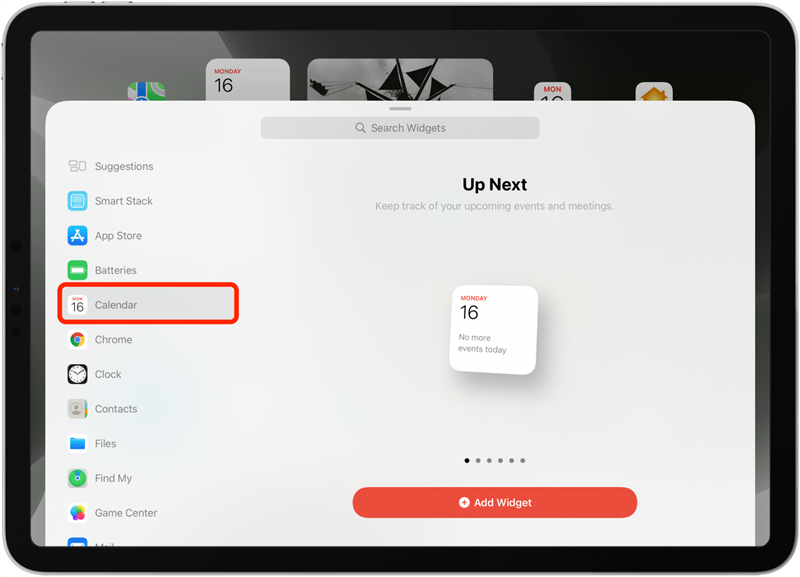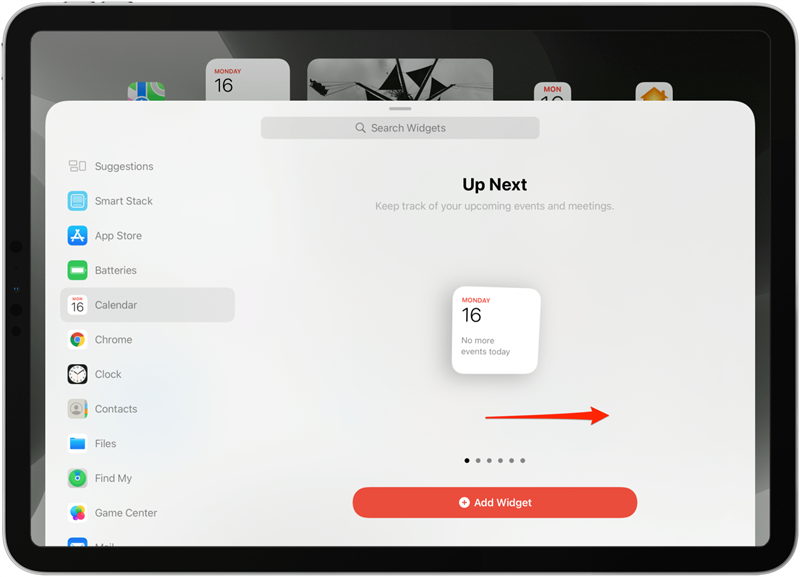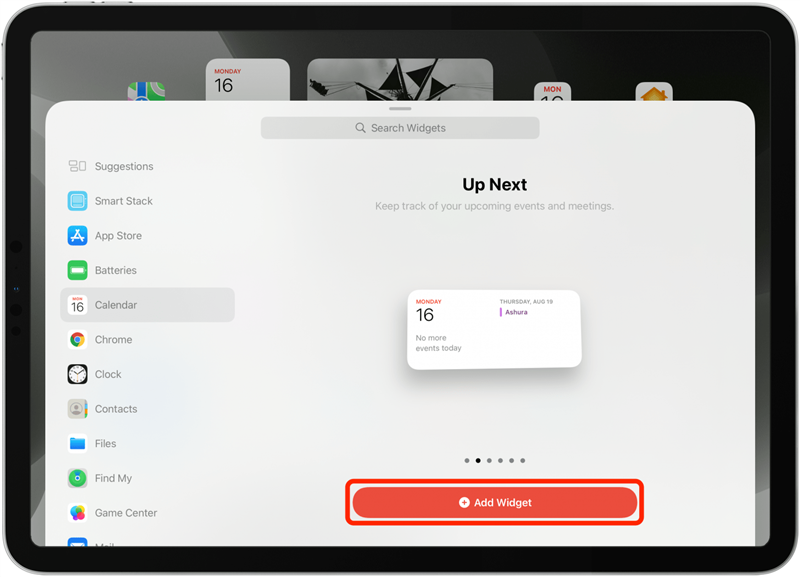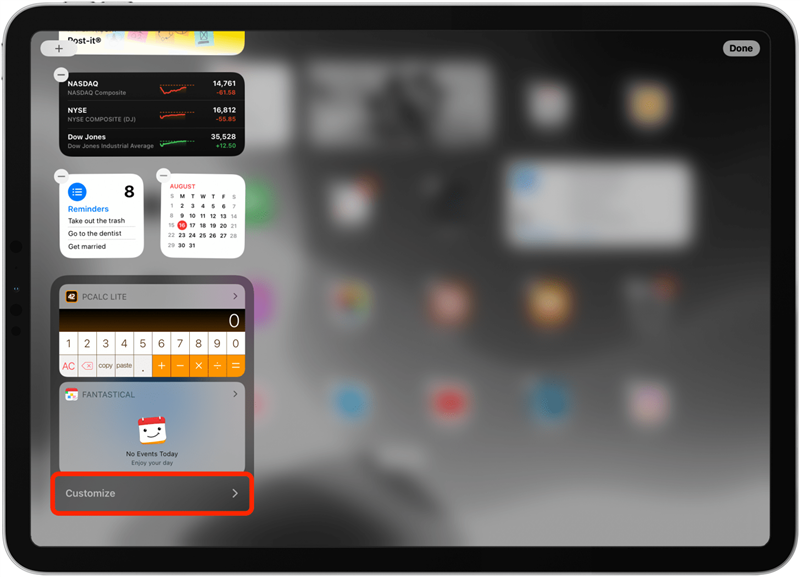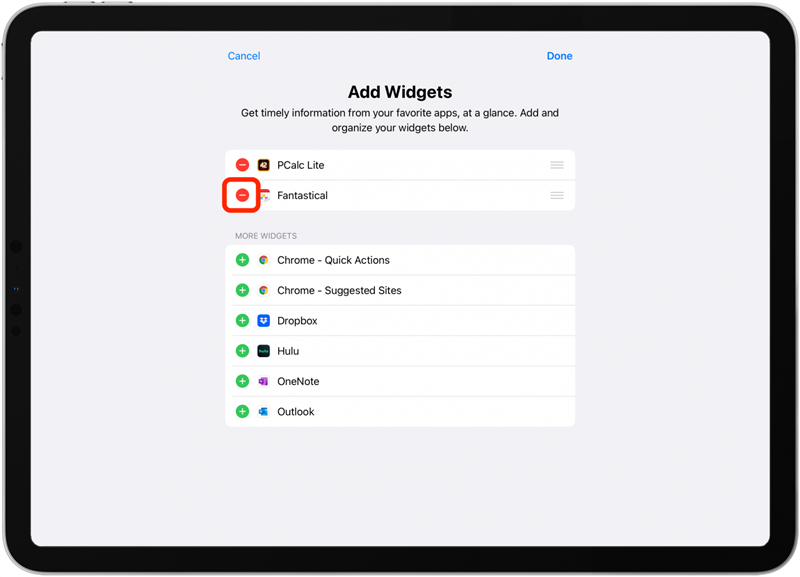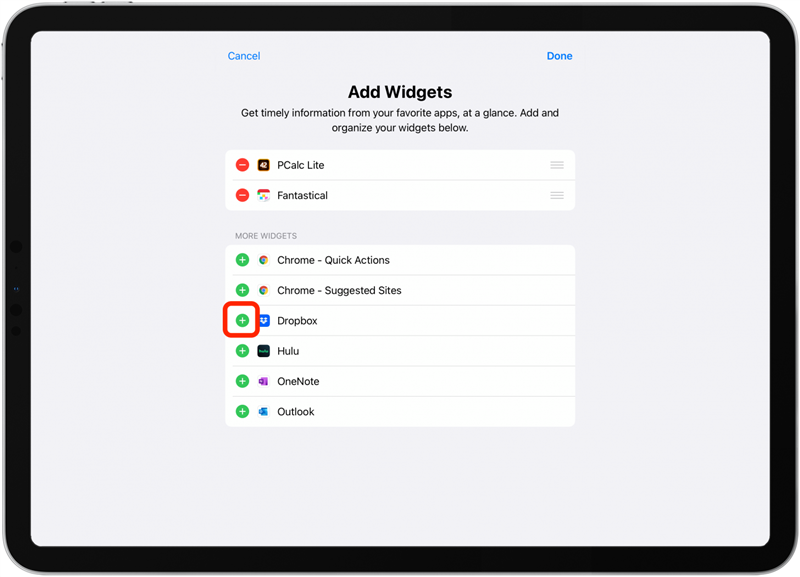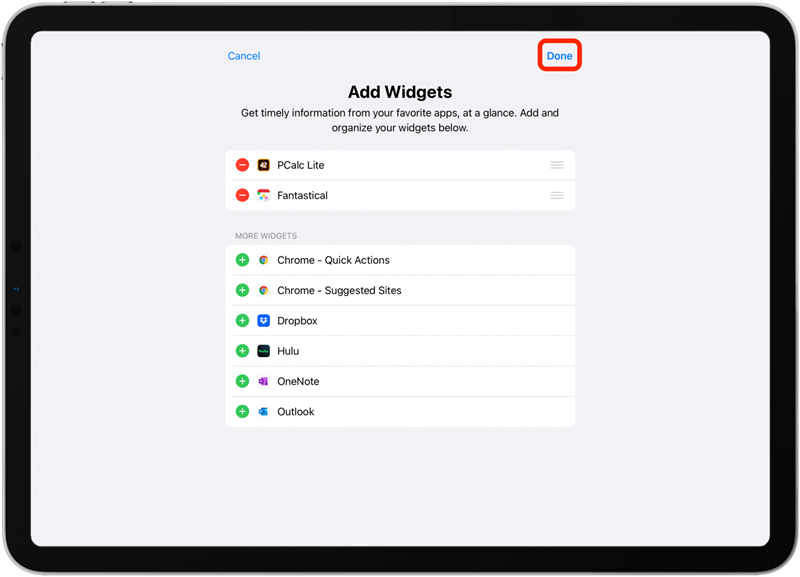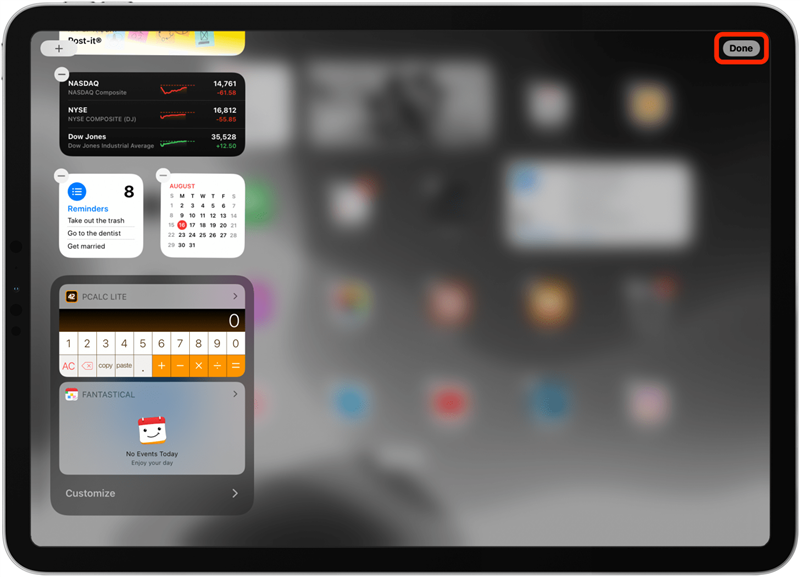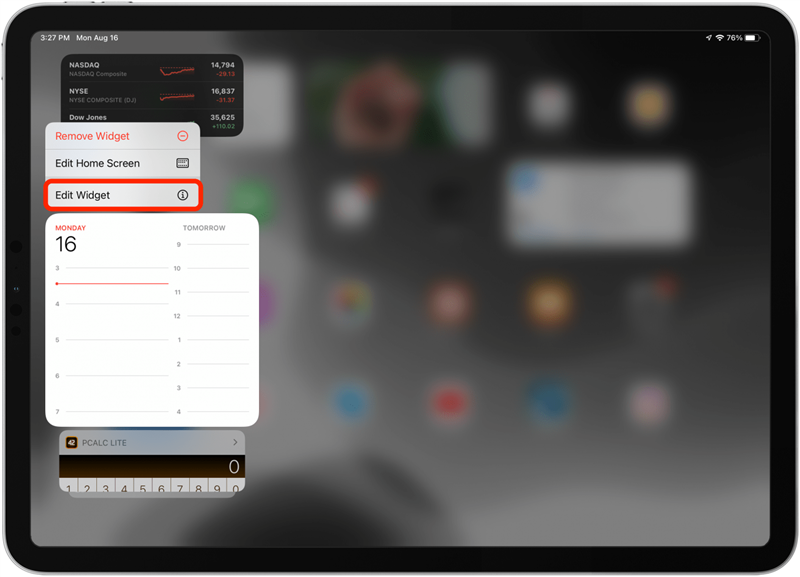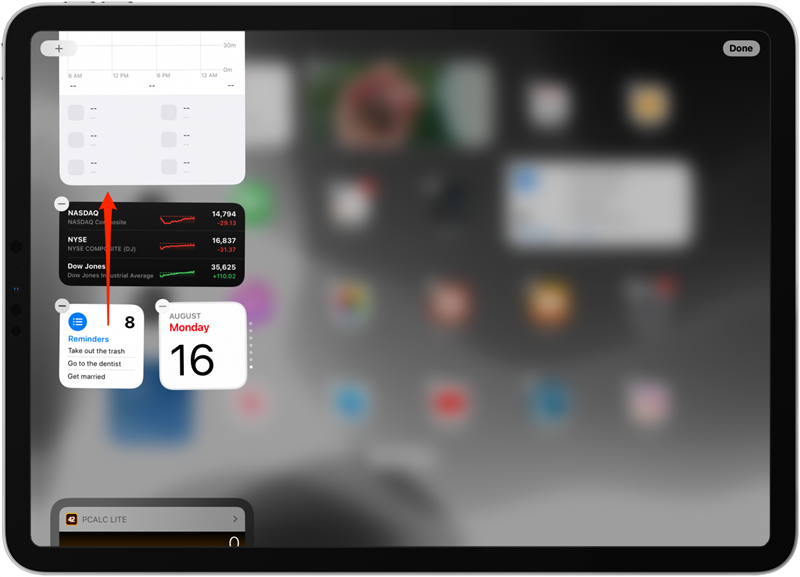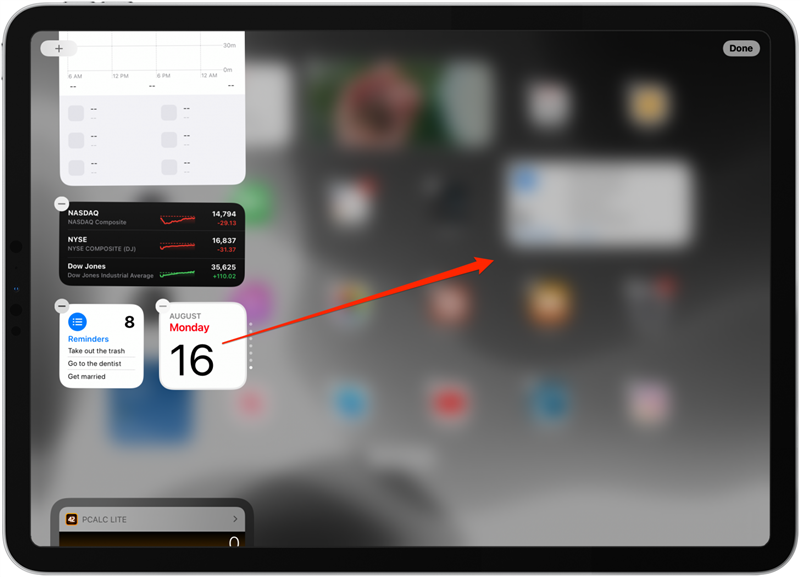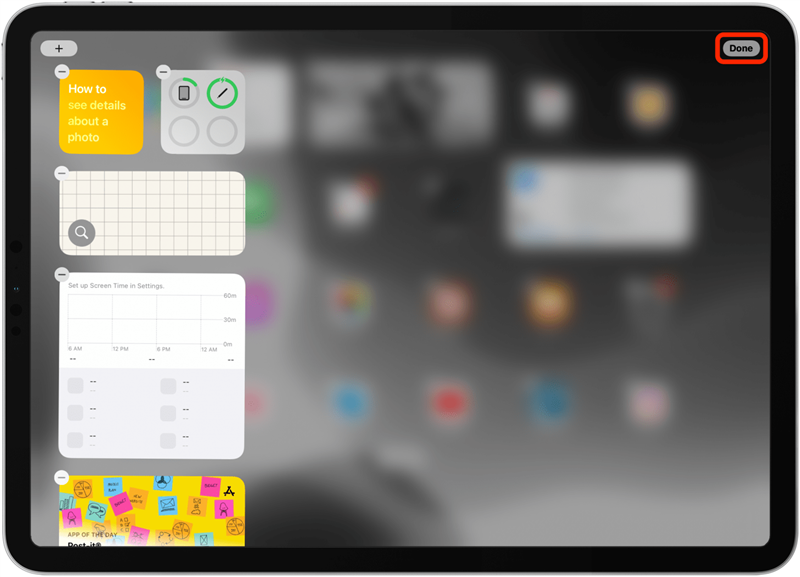Что такое виджеты? Виджеты — это более крупные значки, которые помогут вам с первого взгляда получить информацию из ваших приложений. Например, виджет погоды покажет вам погоду прямо на главном экране или сегодня, чтобы вам не нужно открывать приложение. Мы рассмотрим, как добавить, удалить и настраивать виджеты в вашем Apple Today View.
связан: Как настроить меню действий на вашем iPhone /em>
Перейти к:
- Как удалить и добавить виджет в iPad сегодня.
- Как настроить виджеты iPad в сегодняшнем дне
Как удалить и добавить виджет на iPad сегодня просмотреть
Виджеты видели значительные обновления с iPados 15 , включая вариант < a href = «https://www.iphonelife.com/content/how-to-add-widgets-ipad-mome-creen-ipados-15»> добавить виджеты на домашний экран iPad В дополнение к Сегодня просмотрите, поэтому вам понадобится эта версия или позже, чтобы выполнить шаги ниже. Вот как добавить и удалить виджеты Apple и не Apple из сегодняшнего представления на вашем iPad.
- С вашего первого домашнего экрана проведите прямо, чтобы открыть сегодня View .
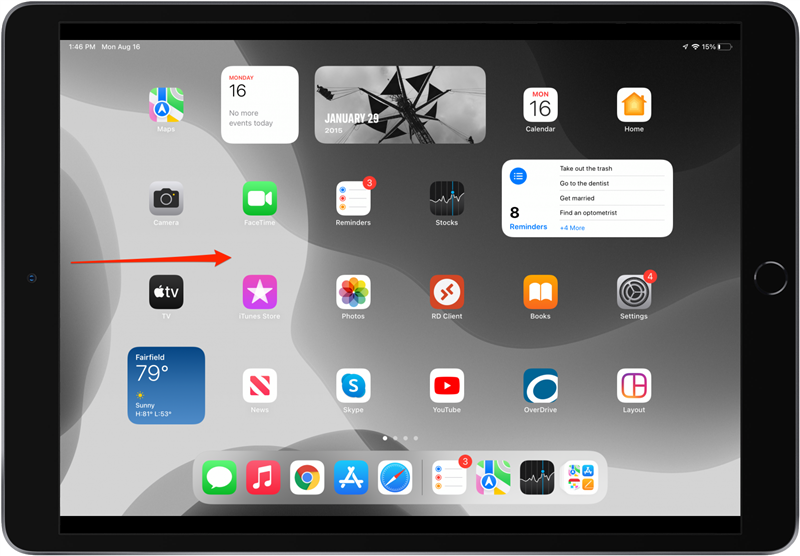
- Прокрутите в нижней части сегодняшнего представления и нажмите edit .

- Чтобы удалить виджет, нажмите на значок минус .

- Чтобы добавить виджет, нажмите на значок плюс .

- Нажмите приложение, для которого вы хотите добавить виджет.

- Пройдите по размерам значков, чтобы выбрать тот, который вы хотите.

- Нажмите добавить виджет .

- Чтобы добавить виджет для приложения без APPLE, прокрутите нижнюю часть представления «Сегодня» в режиме редактирования и нажмите Настроить .

- Коснитесь значка минус , чтобы удалить приложение без APPLE с сегодняшнего представления.

- Нажмите на значок плюс , чтобы добавить приложение, не связанное с Apple, к вашему сегодняшнему мнению.

- Коснитесь выполнен , чтобы выйти из меню настройки для приложений, не связанных с Apple.

- Нажмите edd , чтобы выйти из режима редактирования.

Как настраивать виджеты iPad в сегодняшний день
После того, как вы решите, какие виджеты вы хотите иметь в своем сегодняшнем представлении, вы также можете перемещать виджеты, чтобы они были выше или ниже в вашем списке, а также настраивать определенные дисплеи виджетов. Вот как:
- Чтобы отредактировать настраиваемые настройки дисплея для виджета, нажмите и удерживайте виджет, который вы хотите отредактировать.
- Нажмите edit vidget и отрегулируйте конкретные настройки виджета. (Если этот вариант не отображается, это означает, что этот виджет не может быть более настроен.)

- Чтобы отображать виджет выше или ниже в вашем сегодняшнем представлении, нажмите и перетащите виджет вверх или вниз по списку виджетов.

- Чтобы вывести виджет из сегодняшнего вида на свой домашний экран, нажмите и перетащите виджет вправо.

- Нажмите выполнен .

Вы также можете выучить Как добавить виджеты на домашнем экране iPad , чтобы вы могли удобно разместить свои виджеты iPad среди своих приложений.